Подешавања рачунара, представљена прво у оперативном систему Виндовс 8, поново су означена као подешавања у оперативном систему Виндовс 10. Мицрософт је у потпуности променио апликацију за подешавања како би је лакше користио и укључио нове поставке.
Иако је класична контролна табла још увијек присутна у Виндовсу 10, а ми морамо отићи до контролне плоче да бисмо приступили неким поставкама, већина поставки може се наћи у апликацији Поставке. У ствари, многе од ново доданих поставки и опција су доступне само у апликацији Поставке.
Подешавања за персонализацију менија Старт или екрана, закључавање екрана и многе друге опције су доступна само у апликацији Подешавања. Поред тога, апликација Подешавања вам омогућава да своје омиљене поставке или поставке које желите да приступите веома често припишете менију Старт или екрану.

Језик дизајна апликације Подешавања иде веома добро са укупним дизајном оперативног система Виндовс 10. Све поставке и опције су постављене у девет различитих категорија: Систем, Уређаји, Мрежа и Интернет, Персонализација, Рачуни, Време и Језик, Једноставност приступа, Приватност и Ажурирање и сигурност. Идите до категорије да бисте видели поткатегорије.
У ствари, на много начина апликација за подешавања је много лакша за коришћење и навигацију од класичног контролног панела.
Иако је икона „Подешавања апликације“ подразумевано причвршћена са леве стране менија Старт или екрана за брзи приступ, следи неки од мање познатих начина за отварање апликације „Подешавања“ у оперативном систему Виндовс 10.
Метод 1 од 6
Отворите Подешавања помоћу пречице на тастатури
Ово је најлакши начин да покренете апликацију за подешавања у оперативном систему Виндовс 10.
Корак 1: Истовремено притисните Виндовс лого и И тастере (Виндовс + И) да бисте брзо отворили подешавања у оперативном систему Виндовс 10.
Метод 2 од 6
Отворите Виндовс 10 поставке са Старт
Први корак: Откривање менија Старт или екрана притиском на тастер са Виндовс логотипом или кликом на (додирните ако сте на додирном уређају) дугме Старт на крајњој левој страни траке задатака.
Корак 2: На левој страни Старт-а, једноставно кликните или додирните икону Поставке да бисте покренули исто.
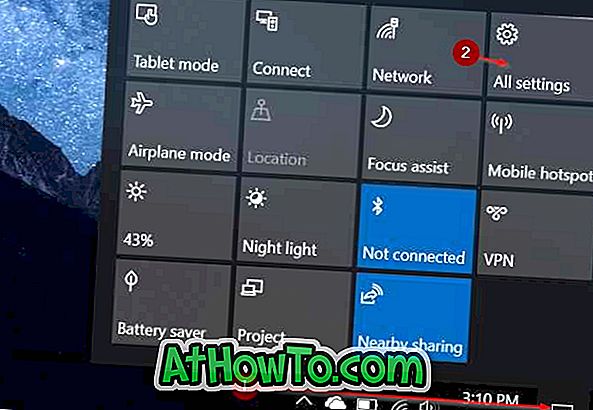
Метод 3 од 6
Покрените апликацију Поставке из претраге
Корак 1: Отворите мени Старт или екран.
Корак 2: У пољу за претрагу (којем се може брзо приступити притиском на Виндовс + Ц), откуцајте Поставке, а затим притисните типку Ентер.
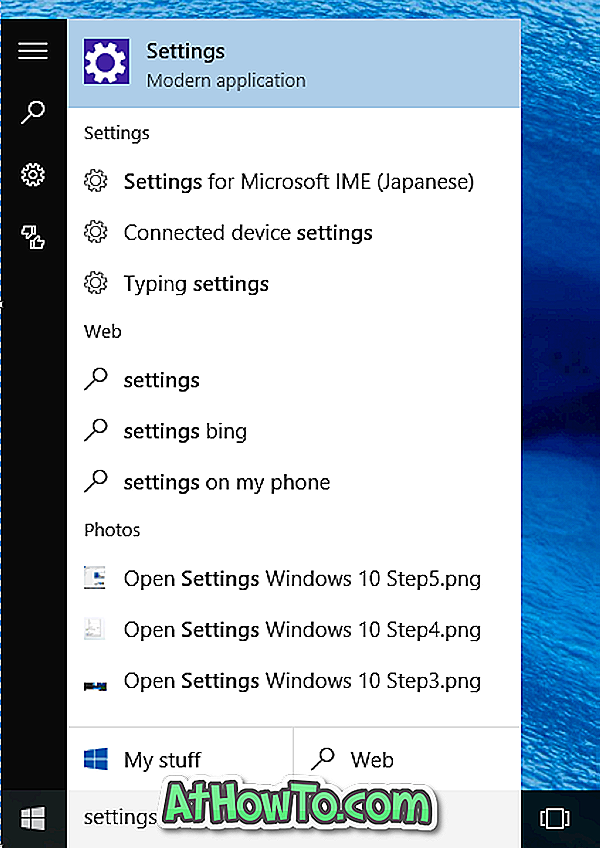
Метод 4 од 6
Брзо отворите одељак за персонализацију поставки
Корак 1: Кликните десним тастером миша на радну површину да бисте отворили контекстни мени радне површине.
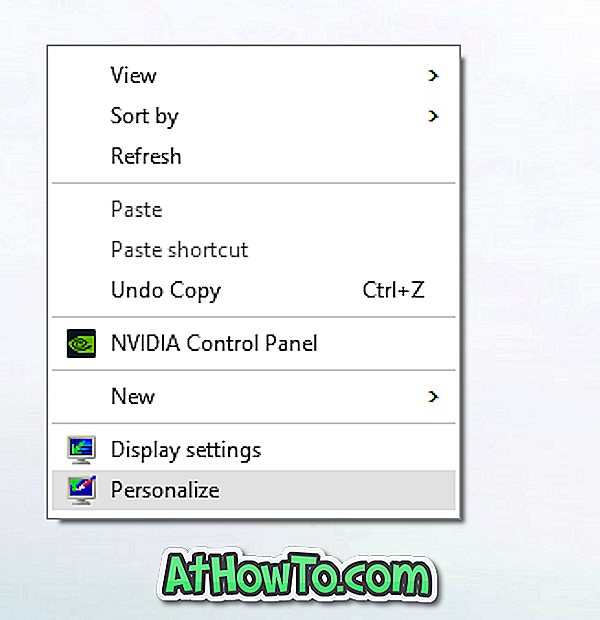
Корак 2: Кликните или додирните опцију Персонализе (Персонализуј ) да бисте отворили одељак за персонализацију Сеттингс (Поставке).
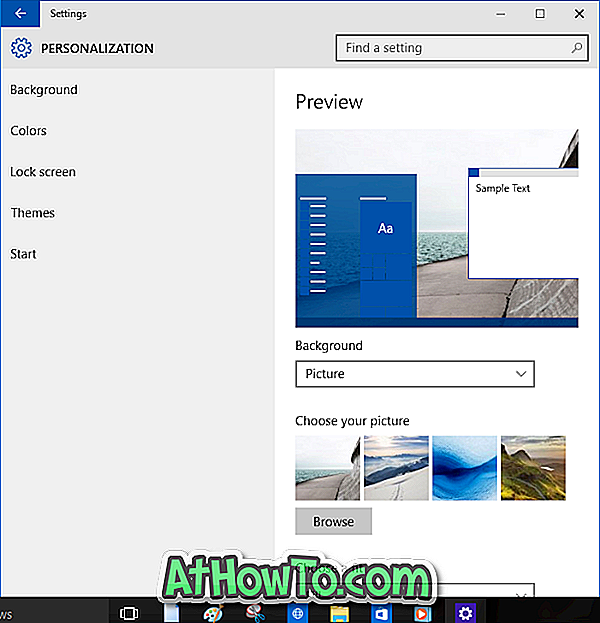
Метод 5 од 6
Отворите апликацију Подешавања из центра за акције
Корак 1: Кликните на икону Акционог центра на траци задатака и затим кликните на дугме Све поставке да бисте отворили подешавања.
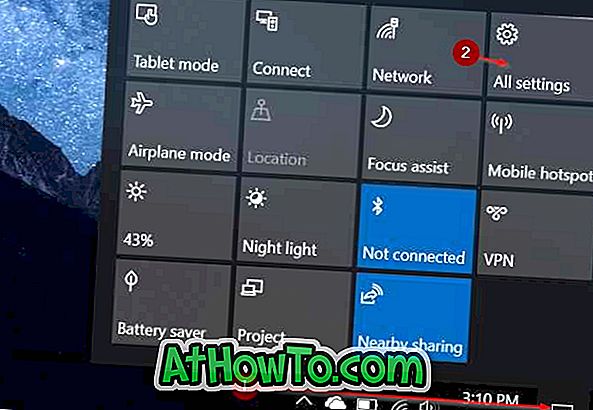
Метод 6 од 6
Поставите апликацију за поставке на траку задатака за брзи приступ
Корак 1: Покрените мени Старт или екран тако што ћете кликнути на дугме Старт (Виндовс) на траци задатака или притиснути тастер Виндовс на тастатури.
Корак 2: Кликните десним тастером миша на икону Поставке у менију Старт / екрану, а затим кликните на опцију Приквачи на траку задатака . То је то!
Ако имате проблема са отварањем поставки, погледајте наше поставке које се не отварају у водичу за Виндовс 10. \ т













